| Perfil de usuário | Descrição |
|---|---|
| Proprietário | Perfil com acesso total à plataforma. Engloba todas as permissões do Administrador, podendo também editar e excluir outros usuários administradores; |
| Administrador | Perfil com acesso a todos os menus e operações, incluindo publicar alterações no fluxo de pagamentos, visualizar subcontas, pausar ou cancelar uma assinatura, painel de dados e métricas e exportar informações; |
| Usuário | Perfil com acesso aos menus de vendas (cobranças, clientes, links de pagamento e assinaturas) e gerenciamentos (recebedres) com permissão para estorno, captura, exclusão de cliente e exportação de relatórios; e sem acesso às informações estratégicas da empresa (painel, fluxos, subcontas e usuários); |
| Visualizador | Perfil com acesso restrito à visualização das transações e informações associadas (cobranças, clientes, cartões, links, assinaturas e recebedores), sem permissão para realizar operações e sem acesso às informações estratégicas da empresa (painel, fluxos, subcontas e usuários); |
| Visualizador (cobranças) | Perfil com acesso restrito à visualização do menu de cobranças e informações da transação (detalhe da cobrança), sem acesso aos demais menus e sem permissão para realizar operações; |
| Menu | Funcionalidade | Proprietário | Administrador | Usuário | Visualizador | Visualizador (cobranças) |
|---|---|---|---|---|---|---|
| Fluxos inteligentes | Visualizar o fluxo de pagamentos por método e subconta | |||||
| Publicar alterações no fluxo de pagamentos | ||||||
| Acessar ao histórico de versões do fluxo de pagamentos | ||||||
| Restaurar uma versão anterior do fluxo de pagamentos | ||||||
| Painel de Dados | Visualizar métricas de performance da loja | |||||
| Cobranças | Acessar histórico da transação | |||||
| Filtrar e buscar cobranças | ||||||
| Copiar payload da cobrança | ||||||
| Exportar relatórios em .csv | ||||||
| Cancelar cobrança | ||||||
| Realizar estorno e captura total ou parcial da cobrança | ||||||
| Clientes | Visualizar a listagem e detalhes de customers | |||||
| Filtrar um cliente pelo ID (customer_id) | ||||||
| Realizar a exclusão de um customer | ||||||
| Cartões | Visualizar a listagem e detalhes de cartões cadastrados | |||||
| Links de pagamento | Visualizar listagem, URL e detalhes de um link de pagamento | |||||
| Filtrar e buscar links de pagamento | ||||||
| Acessar detalhes da cobrança vinculada ao link | ||||||
| Criar link de pagamento | ||||||
| Alterar o status de um link para ativo ou inativo | ||||||
| Cancelar link de pagamento | ||||||
| Subcontas | Visualizar a listagem e detalhe das subcontas | |||||
| Ver métodos e IDs de contas nos provedores | ||||||
| Renomear subconta | ||||||
| Recebedores | Visualizar a listagem de recebedores cadastrados | |||||
| Filtrar e buscar recebedores | ||||||
| Usuários | Visualizar a listagem de usuários cadastrados na empresa | |||||
| Editar o nome de um usuário | ||||||
| Editar o papel de um usuário | ||||||
| Excluir usuário da empresa | ||||||
| Editar ou excluir um usuário administrador | ||||||
| Assinaturas | Visualizar listagem e detalhes de assinaturas | |||||
| Pausar uma assinatura | ||||||
| Retomar uma assinatura | ||||||
| Cancelar uma assinatura |
Convidando um novo usuário
Para convidar um usuário a fazer parte da sua organização é simples, basta preencher o formulário presente na aba de usuários, ao clicar no botão “Convidar usuário”. Após, inserir o e-mail do convidado, nome (opcional) e indicar qual será o seu papel de acesso.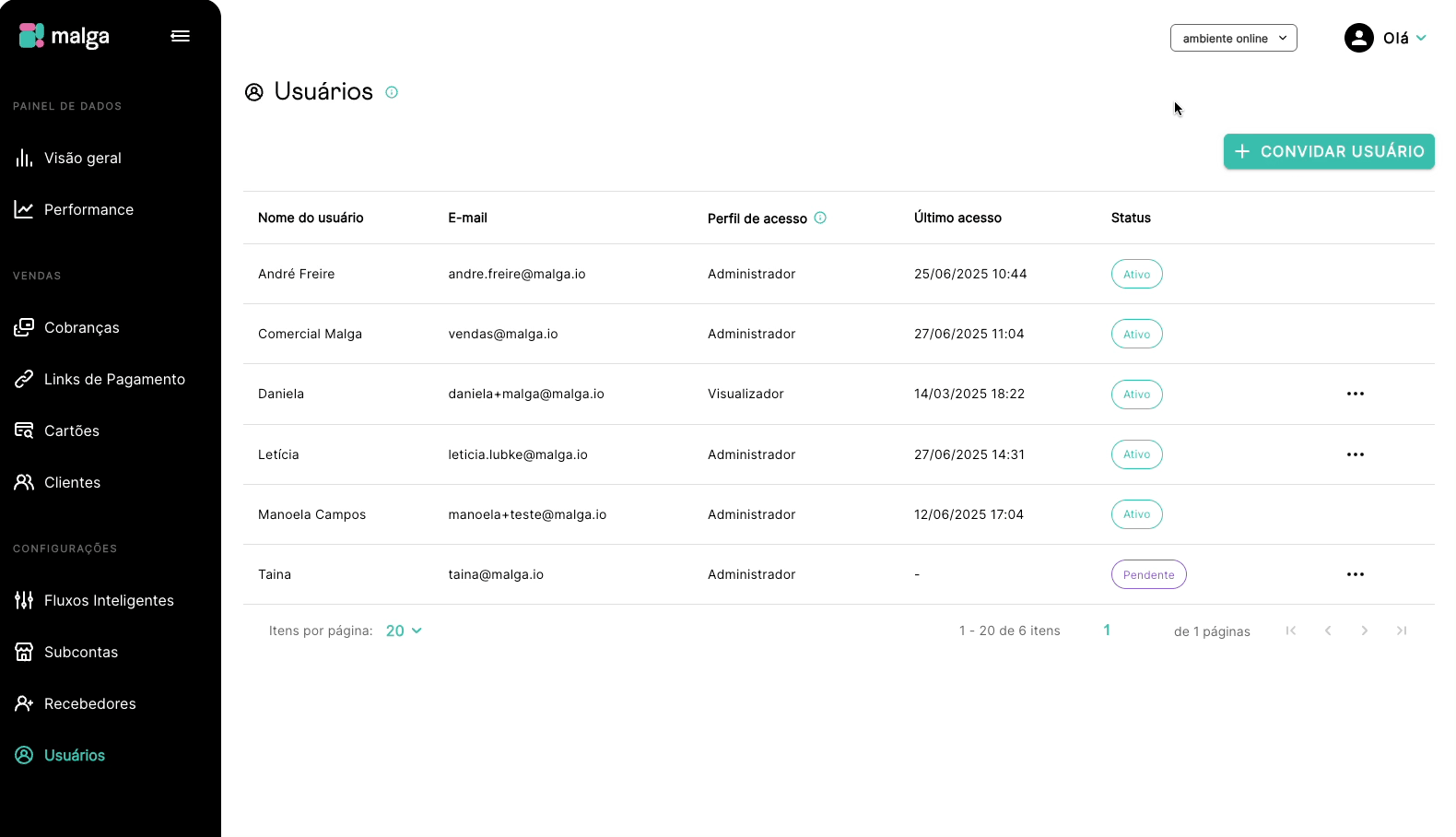
Excluindo, reenviando ou editando um convite
Para apagar, editar ou reenviar um convite, basta passar o mouse sobre a linha do usuário na listagem — as ações disponíveis aparecerão. Você também pode realizar essas ações acessando os detalhes do convite específico.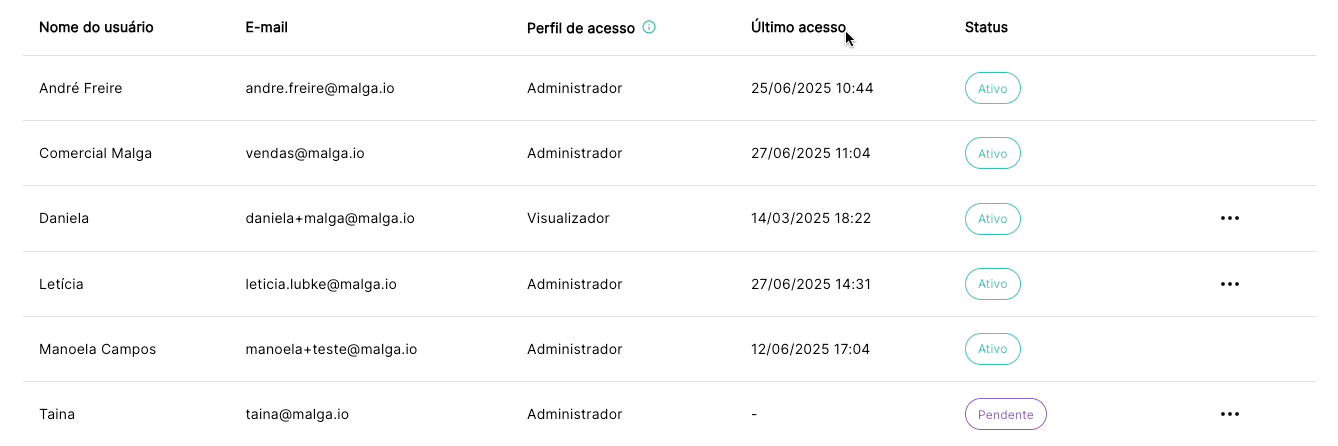
Reativar usuários
Por segurança, usuários que ficarem mais de 90 dias sem acessar o Dashboard serão desativados automaticamente. Apenas o Proprietário da conta poderá reativá-los.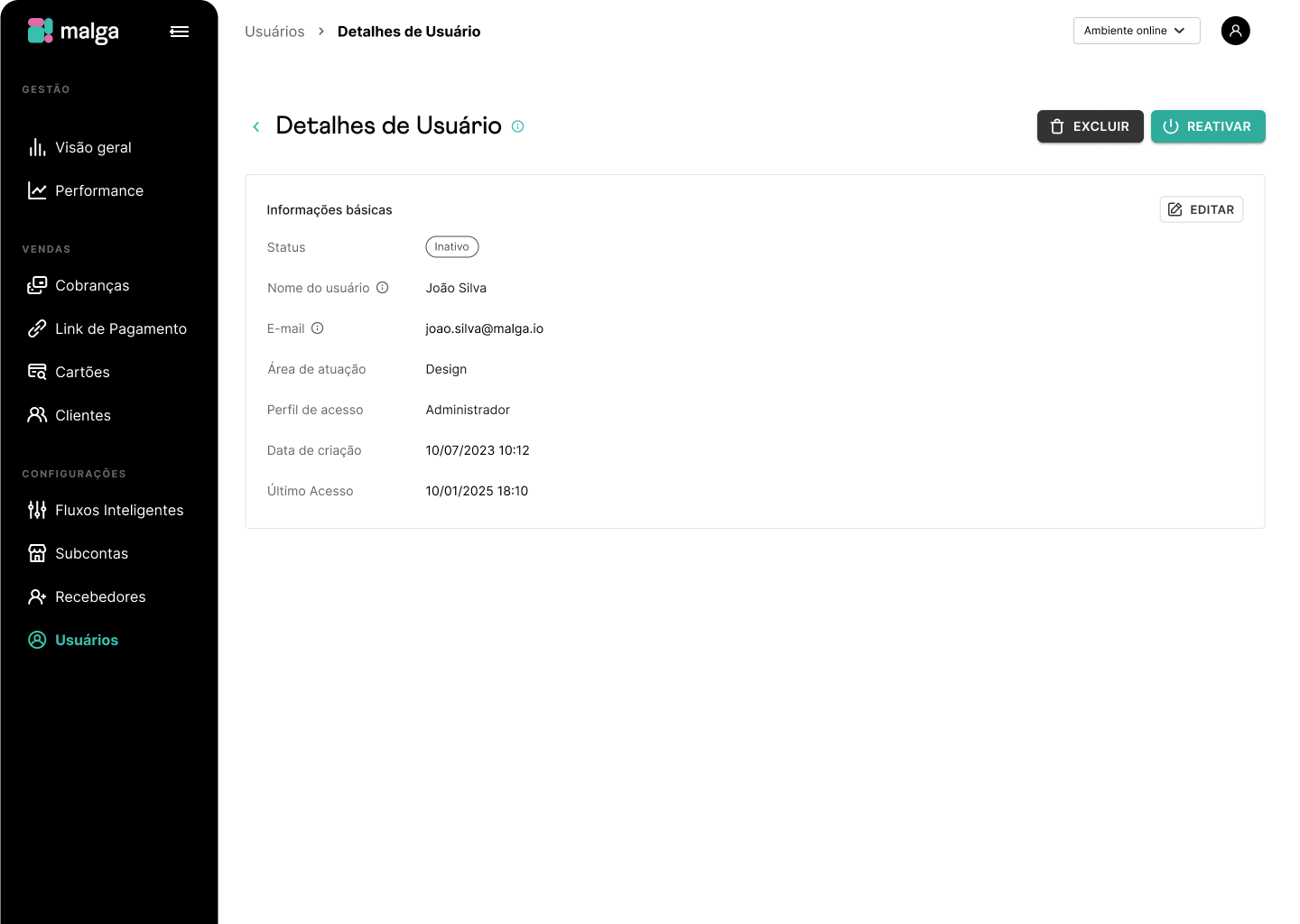
Se precisar de ajuda na edição dos usuários da sua empresa, acione o nosso
time de atendimento através do e-mail [email protected];